word文档的大于等于号怎么打(word上大于等于号怎么打)品牌型号:联想小新Air 14 2020
系统:Windows 10
软件:Word 2019
大于等于号 (≥) 是使用键盘无法轻松输入的字符 。 如何在word中输入大于等于号?本文将介绍3种快速输入大于等于号的方法 。
方法1:使用 Alt 快捷键1、打开空的 Word 文档 , 输入数字2265 。
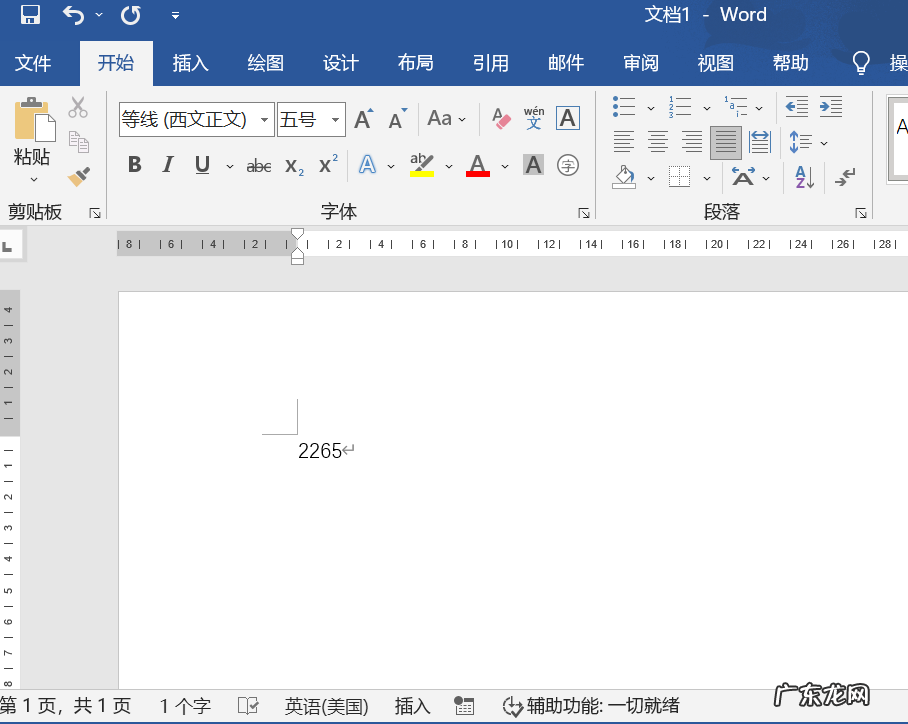
文章插图
2、同时按Alt+X , 数字立即变成大于等于号 。

文章插图
方法2:使用“符号”选项1、打开word文档 , 点击插入选项卡 。

文章插图
2、点击最右侧的“符号”选项 , 点击其他符号 。

文章插图
3、在子集下拉框中选择数学运算符 。

文章插图
4、选择大于等于号≥并点击插入 。

文章插图
方法3:使用字符映射表对于 Windows 用户 , 请按照以下说明使用字符映射对话框复制和粘贴大于或等于符号 。
1、单击“开始”按钮并搜索“字符映射” 。 字符映射表应用程序将出现在搜索结果中 , 点击打开 。

文章插图
2、在字符映射对话框中 , 单击以选中高级查看复选框以展开对话框以获取更多高级选项 。

文章插图
3、在搜索框中键入大于或等于 , 点击搜索 。

文章插图
4、您现在应该在字符映射对话框中看到大于或等于 , 单击“选择”按钮 , 然后单击复制按钮 。

文章插图
【word上大于等于号怎么打 word文档的大于等于号怎么打】5、切换到 Microsoft Word 文档 , 将插入指针放在所需位置 , 然后按 Ctrl+V 进行粘贴 。
- 中国国旗是长方形吗 世界上所有国旗的国旗都是长方形的吗
- 适合大学生的网上兼职工作 有什么大学生网上兼职
- 秋日登吴公台上寺远眺阅读答案 秋日登吴公台上寺远眺翻译
- 键盘上的space是指哪个键 space是键盘上的哪个键子
- 森林对地球上的生命最主要的作用是
- 苹果悬浮球在哪设置返回上一级 苹果13悬浮球在哪设置
- 登太白峰李白阅读答案 登太白峰李白赏析
- 见不到阳光的房子风水 照不到阳光的房子在风水上怎么解
- 住宅风水禁忌 住宅建在龙背上风水好吗
- 脸上黄褐斑怎么才能去掉 脸上的黄褐斑怎样去除
特别声明:本站内容均来自网友提供或互联网,仅供参考,请勿用于商业和其他非法用途。如果侵犯了您的权益请与我们联系,我们将在24小时内删除。
